Giải VBT Tin học 9 Chân trời bài 7A: Hàm đếm theo điều kiện COUNTIF
Giải chi tiết VBT Tin học 9 chân trời sáng tạo bài 7A: Hàm đếm theo điều kiện COUNTIF. Tech12h sẽ hướng dẫn giải tất cả câu hỏi và bài tập với cách giải nhanh và dễ hiểu nhất. Hi vọng, thông qua đó học sinh được củng cố kiến thức và nắm bài học tốt hơn.
Nếu chưa hiểu - hãy xem: => Lời giải chi tiết ở đây
BÀI 7A – HÀM ĐẾM THEO ĐIỀU KIỆN COUNTIF
Câu 1: Sau Bài 6A, bạn Toàn đã lập được bảng thu nhập, chi tiêu như ở hình 1.
Để kiểm soát các khoản thu, chi của gia đình, Toàn muốn thống kê số lần thu, chi theo từng khoản thu, khoản chi. Đồng thời, số liệu thống kê phải được tự động cập nhật khi các khoản thu, khoản chi thay đổi.
Theo em, bạn làm thế nào để thực hiện được điều này?
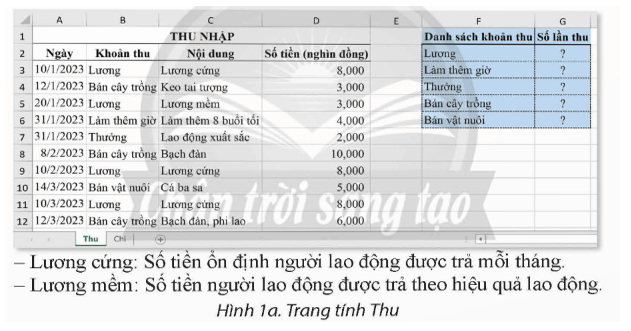
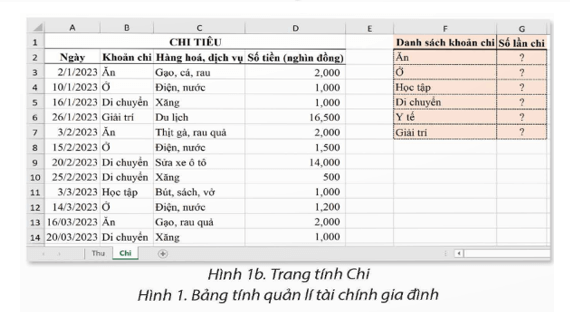
Bài giải chi tiết:
Các bạn có thể đếm bằng tay. Tuy nhiên sẽ rất mất thời gian. Ngoài ra có một cách nhanh và thuận tiện hơn đó là dùng hàm countif.
Câu 2: Nêu các việc cần làm để thực hiện các yêu cầu thống kê trong trang tính Thu ở Hình 3.
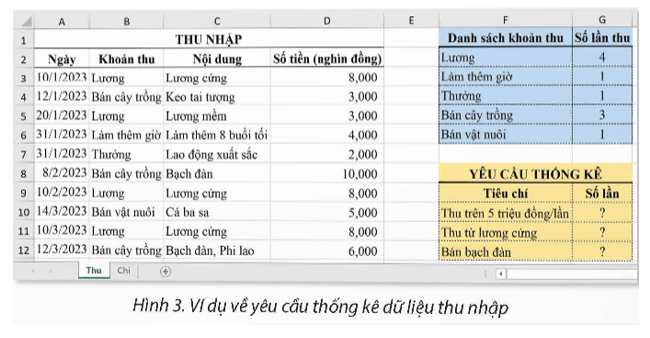
Bài giải chi tiết:
Để thực hiện các yêu cầu thống kê trong trang tính, chúng ta nháy chuột vào các ô tương tứng và nhập phần từ dấu “=” trong các công thức sau vào ô tính rồi nhấn enter.
G10: =COUNTIF(D3:D12,">5000")
G11: =COUNTIF(C3:C12, "Lương cứng")
G12: =COUNTIF(C3:C12, "Bạch đàn")
Câu 3: Theo em, tại sao phải sử dụng địa chỉ hỗn hợp $B$3:$B$12 trong công thức ở Hình 2?
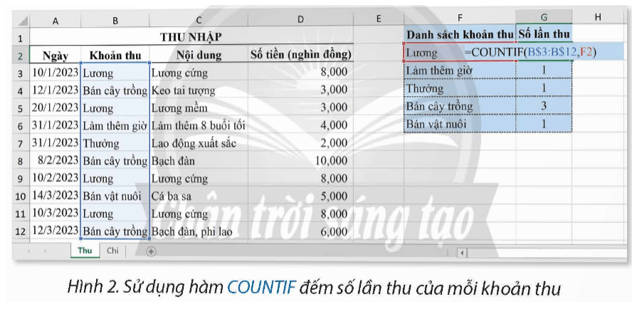
Bài giải chi tiết:
Sử dụng địa chỉ hỗn hợp B$3:B$12 trong công thức ở Hình 2 để cố định phạm vi (range) khi sao chép công thức. Cụ thể cố định hàng từ hàng 3 đến hàng 12, khi sao chép công thức xuống các ô dưới như G4, G5, G6 thì vẫn cố định được phạm vi các ô cần tính từ ô ở hàng 3 đến hàng 12.
Câu 4: Trong trang tính Chi như ở Hình 1b, trao đổi với bạn và cho biết:
a) Cách làm để đếm số lần chi của từng khoản chi và đặt kết quả vào ô tính tương ứng ở cột G.
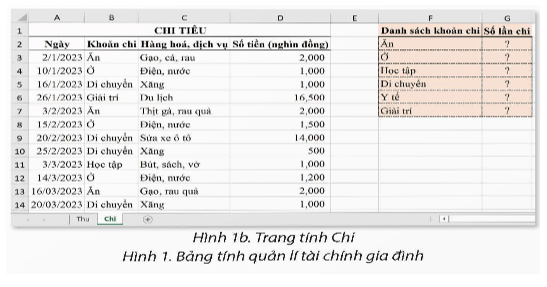
b) Công thức để thực hiện mỗi yêu cầu thống kê như ở Hình 4.
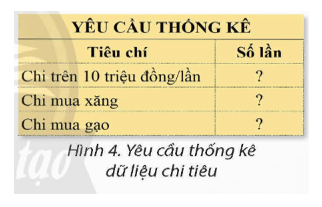
Bài giải chi tiết:
a. Sử dụng hàm countif để đếm có điều kiện.
- Công thức tính ô G2=COUNTIF(B$3:B$14,F2)
sau đó sao chép công thức đến các ô số lần chi của ở, học tập, di chuyển, y tế, giải trí bằng cách kéo thả chuột vào góc dưới bên phải ô G2.
b. Nhập công thức ở các ô tương ứng như sau:
- Chi trên 10 triệu đồng/lần: =COUNTIF(D3:D12,">10000")
- Chi mua xăng: COUNTIF(C3:C14, "mua xăng")
- Chi mua gạo: COUNTIF(C3:C14, "mua gạo")
Câu 5: Mở bảng tính QuanLiTaiChinh.xlsx đã tạo ở Bài 6A và thực hiện các yêu cầu sau:
a) Sử dụng hàm COUNTIF để đếm số lần thu theo từng khoản thu, số lần chi theo từng khoàn chi.
b) Trên trang tính Thu, lập công thức để thực hiện các yêu cầu thống kê dữ liệu thu nhập tương tự như ở Hình 3.
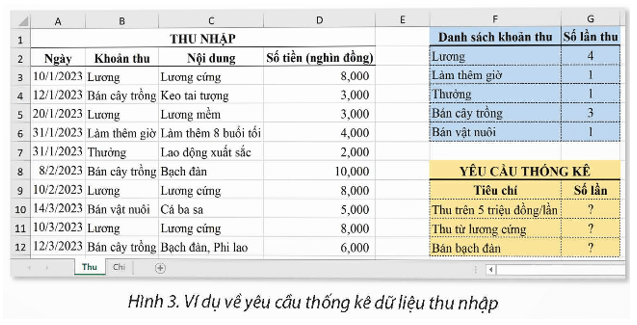
c) Trên trang tính Chi, lập công thức để thực hiện các yêu cầu thống kê dữ liệu chi tiêu tương tự như ở Hình 4.

d) Sử dụng hàm COUNTIF để thống kê dữ liệu theo yêu cầu của em (ví dụ, thống kê số lần mua sách, vở,...).
Bài giải chi tiết:
- Mở bảng tính QuanLiTaiChinh đã tạo ở bài trước: File -> Open.
a. Đếm số lần thu: Nhập tại ô G2: =COUNTIF(B$3”B$12,F2) nhấn enter.
- Di chuột vào góc dưới ô G2, kéo thả chuột xuống các ô G3, G4, G5, G6.
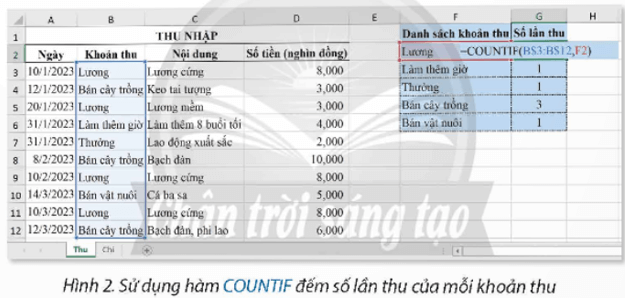
Đếm số lần chi: Nhập công thức tại ô G2: =COUNTIF(B$3:B$14),F2) nhấn enter.
- Di chuột vào góc dưới bên phải ô G2, kéo thả chuột xuống các ô G3:G7 để sao chép công thức.
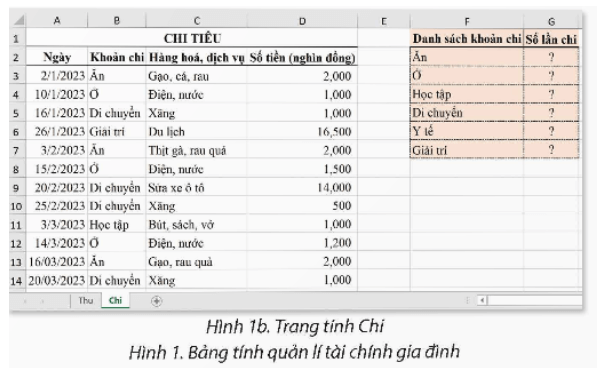
b) Để thực hiện các yêu cầu thống kê trong trang tính, chúng ta nháy chuột vào các ô tương tứng và nhập phần từ dấu “=” trong các công thức sau vào ô tính rồi nhấn enter.
G10: =COUNTIF(D3:D12,">5000")
G11: =COUNTIF(C3:C12, "Lương cứng")
G12: =COUNTIF(C3:C12, "Bán Bạch đàn")
c) Nhập công thức vào các ô tương ứng cần tính:
Chi trên 10 triệu đồng/lần: =COUNTIF(D3:D12,">10000")
Chi mua xăng: COUNTIF(C3:C14, "mua xăng")
Chi mua gạo: COUNTIF(C3:C14, "mua gạo")
Câu 6: Làm việc nhóm, mở bảng tính QuanLiTaiChinhCLB.xlsx đã tạo ở Bài 6A và thực hiện các yêu cầu sau:
a) Sử dụng hàm COUNTIF để đếm số lần thu, chi theo từng khoản trong danh sách.
b) Xác định các yêu cầu thống kê dữ liệu thu, chi; lập công thức để thực hiện các yêu cầu thống kê do nhóm em đặt ra.
Bài giải chi tiết:
a.Ví dụ: Nếu danh sách tên các khoản thu của câu lạc bộ được ghi trong cột B trên trang tính "THU", và dữ liệu thu được ghi trong các cột Ngày thu, tên khoản thu, số tiền, người thu trên trang tính "Thu", bạn có thể tạo một bảng Danh sách các khoản thu trên trang tính THU, tại cột G, hàng 2 nhập công thức "=COUNTIF(B$2:B$10, B2)" để đếm số lần xuất hiện của từng khoản thu. Sau đó kéo thả chuột xuống các ô để sao chép công thức.
Thực hiện tương tự với trang tính các khoản chi.
b. Trong nhóm, xác định các yêu cầu thống kê dữ liệu thu và chi mà bạn muốn thực hiện. Ví dụ, bạn có thể muốn tính số lần thu từng khoản thu, số lần chi của từng khoản chi...
- Sau khi xác định yêu cầu, lập công thức tương ứng trên trang tính "Thống kê" để thực hiện các yêu cầu đó. Thống kê thu chi cho tất cả các khoản chi.
Nếu chưa hiểu - hãy xem: => Lời giải chi tiết ở đây
Nội dung quan tâm khác
Thêm kiến thức môn học
Giải VBT Tin học 9 chân trời , Giải VBT Tin học 9 CTST, Giải VBT Tin học 9 bài 7A: Hàm đếm theo điều kiện COUNTIF
Giải bài tập những môn khác
Môn học lớp 9 KNTT
5 phút giải toán 9 KNTT
5 phút soạn bài văn 9 KNTT
Văn mẫu 9 kết nối tri thức
5 phút giải KHTN 9 KNTT
5 phút giải lịch sử 9 KNTT
5 phút giải địa lí 9 KNTT
5 phút giải hướng nghiệp 9 KNTT
5 phút giải lắp mạng điện 9 KNTT
5 phút giải trồng trọt 9 KNTT
5 phút giải CN thực phẩm 9 KNTT
5 phút giải tin học 9 KNTT
5 phút giải GDCD 9 KNTT
5 phút giải HĐTN 9 KNTT
Môn học lớp 9 CTST
5 phút giải toán 9 CTST
5 phút soạn bài văn 9 CTST
Văn mẫu 9 chân trời sáng tạo
5 phút giải KHTN 9 CTST
5 phút giải lịch sử 9 CTST
5 phút giải địa lí 9 CTST
5 phút giải hướng nghiệp 9 CTST
5 phút giải lắp mạng điện 9 CTST
5 phút giải cắt may 9 CTST
5 phút giải nông nghiệp 9 CTST
5 phút giải tin học 9 CTST
5 phút giải GDCD 9 CTST
5 phút giải HĐTN 9 bản 1 CTST
5 phút giải HĐTN 9 bản 2 CTST
Môn học lớp 9 cánh diều
5 phút giải toán 9 CD
5 phút soạn bài văn 9 CD
Văn mẫu 9 cánh diều
5 phút giải KHTN 9 CD
5 phút giải lịch sử 9 CD
5 phút giải địa lí 9 CD
5 phút giải hướng nghiệp 9 CD
5 phút giải lắp mạng điện 9 CD
5 phút giải trồng trọt 9 CD
5 phút giải CN thực phẩm 9 CD
5 phút giải tin học 9 CD
5 phút giải GDCD 9 CD
5 phút giải HĐTN 9 CD
Trắc nghiệm 9 Kết nối tri thức
Trắc nghiệm 9 Chân trời sáng tạo
Trắc nghiệm 9 Cánh diều
Tài liệu lớp 9
Văn mẫu lớp 9
Đề thi lên 10 Toán
Đề thi môn Hóa 9
Đề thi môn Địa lớp 9
Đề thi môn vật lí 9
Tập bản đồ địa lí 9
Ôn toán 9 lên 10
Ôn Ngữ văn 9 lên 10
Ôn Tiếng Anh 9 lên 10
Đề thi lên 10 chuyên Toán
Chuyên đề ôn tập Hóa 9
Chuyên đề ôn tập Sử lớp 9
Chuyên đề toán 9
Chuyên đề Địa Lý 9
Phát triển năng lực toán 9 tập 1
Bài tập phát triển năng lực toán 9

Bình luận